Cara Mengubah Bahasa di Perangkat Huawei
Diterbitkan: 2020-01-13
Ketika berbicara tentang smartphone dan perangkat pintar lainnya, ini sebagian besar tentang membandingkan Android vs iOS. Atau lebih sering, hanya tinggal memutuskan mana yang lebih baik, perangkat pintar Samsung Galaxy atau produk Apple.
Tetapi menjadi tidak mungkin untuk mengabaikan Huawei. Produk mereka telah membanjiri pasar akhir-akhir ini. Beberapa di antaranya sangat canggih dan hadir dengan fitur luar biasa. Perusahaan China telah terbukti menjadi pesaing utama, dan orang-orang tertarik. Jika Anda baru saja membeli perangkat Huawei, perangkat mungkin tidak disetel dalam bahasa pilihan Anda. Mari kita lihat bagaimana Anda dapat mengubahnya.
Cara Mengubah Bahasa – Smartphone Huawei
Ada banyak alasan mengapa Anda mungkin ingin mengubah bahasa dari ponsel Huawei Anda dari bahasa Inggris ke bahasa lain. Ini juga menyenangkan untuk bermain-main dan melihat seperti apa ponsel Anda dalam berbagai bahasa. Jadi, mari kita lihat langkah mana yang perlu Anda ambil untuk mengubah bahasa dari bahasa Inggris.
- Buka "Pengaturan" pada ponsel cerdas Huawei Anda.
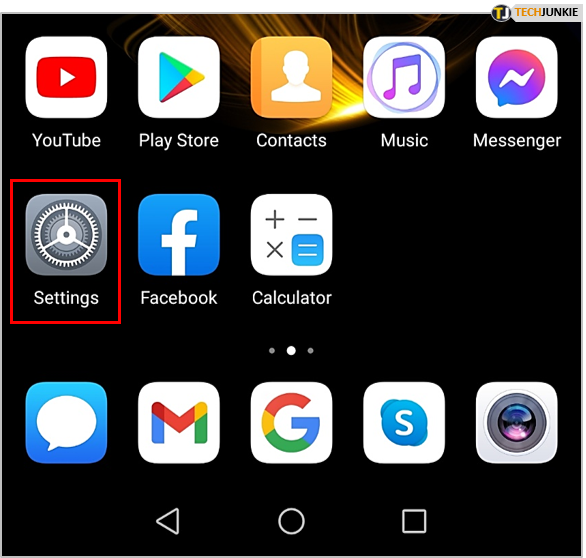
- Gulir ke bawah dan pilih "Sistem".

- Pilih "Bahasa & masukan" dari menu.
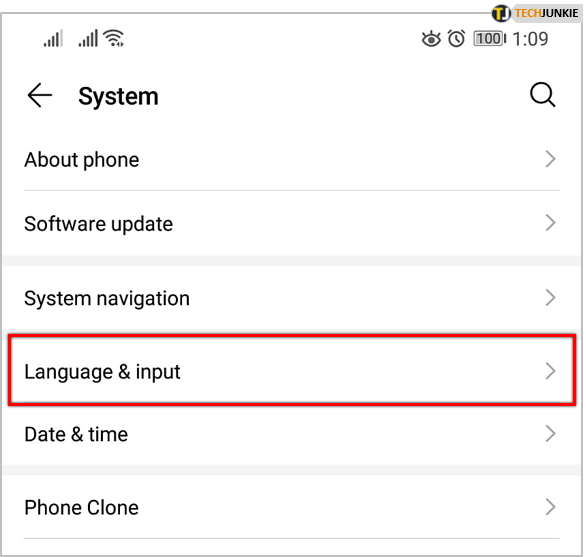
- Pilih "Bahasa dan wilayah".
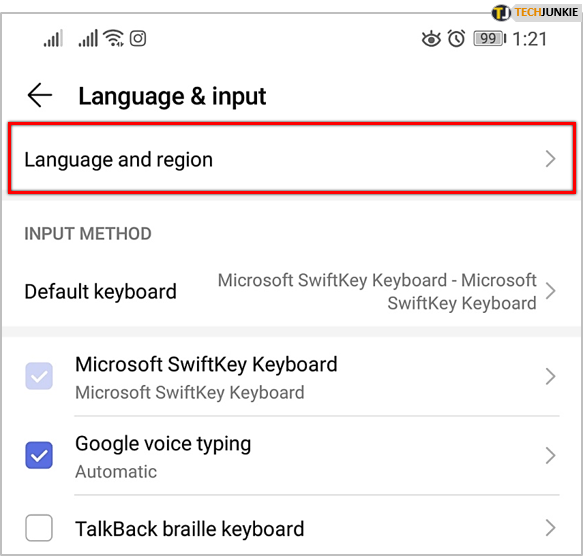
- Sekarang, Anda akan memiliki bahasa lain untuk dipilih yang telah ditambahkan sebelumnya. Atau Anda dapat menambahkan bahasa baru ke dalam daftar.
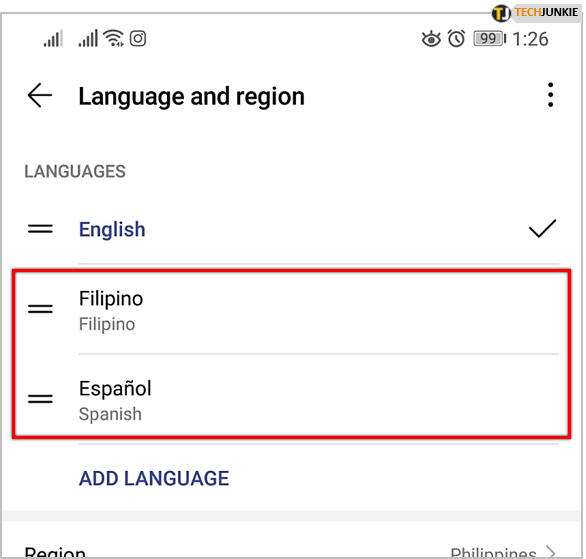
- Jika bahasa yang Anda cari sudah ada dalam daftar, cukup ketuk sekali dan itu akan berubah. Jika tidak, pilih "Tambah Bahasa".
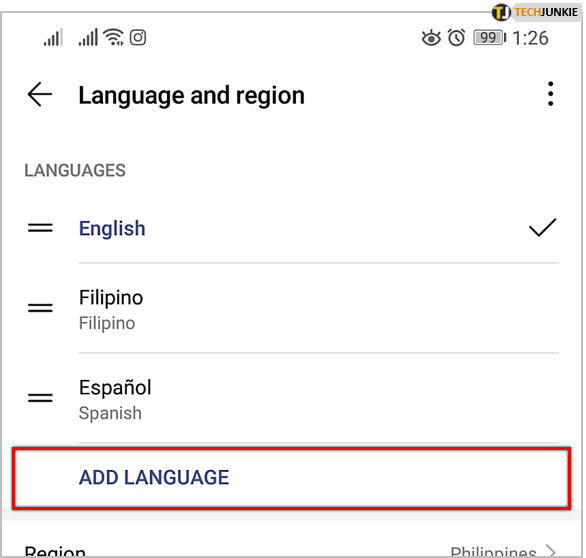
- Buka daftar bahasa dan ketuk bahasa yang Anda cari.
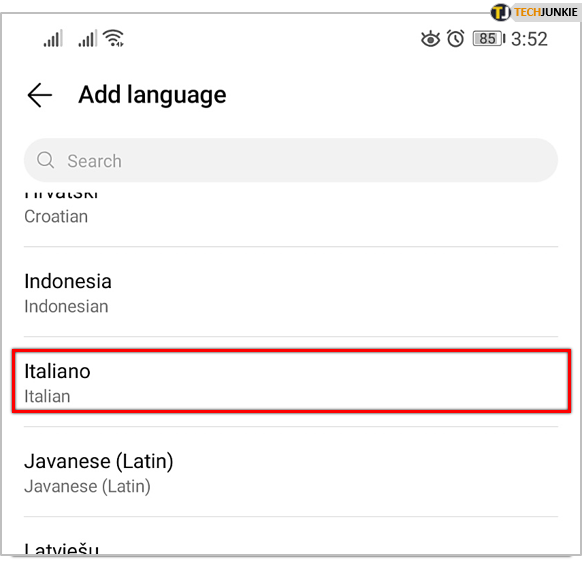
- Anda akan ditanya apakah Anda yakin ingin mengubah bahasa sistem ke bahasa yang Anda pilih. Pilih "Ubah".
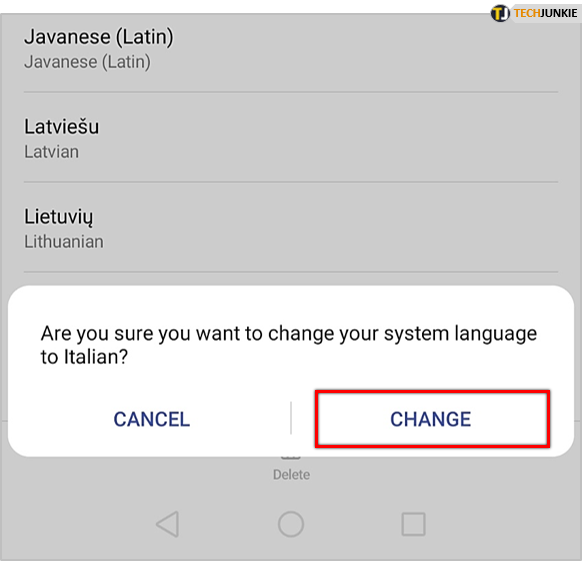
Voila, ponsel Huawei Anda sekarang menggunakan bahasa sistem yang berbeda.

Dari Bahasa Lain ke Bahasa Inggris
Hal-hal menjadi sedikit rumit ketika Anda seharusnya mengubah bahasa dari, misalnya, Filipina ke Inggris. Cara terbaik untuk mendekati ini adalah dengan mengikuti langkah-langkah yang sama tetapi mengandalkan isyarat visual dan penghitungan. Jika bahasa sistem Anda disetel ke bahasa yang tidak Anda mengerti, dan Anda perlu mengembalikannya ke bahasa Inggris, ikuti langkah-langkah berikut:
- Ketuk ikon "Pengaturan" (roda gigi).

- Gulir ke bawah dan ketuk item terakhir pada daftar.

- Pilih opsi keempat dari menu.

- Sekarang pilih opsi pertama dari menu.
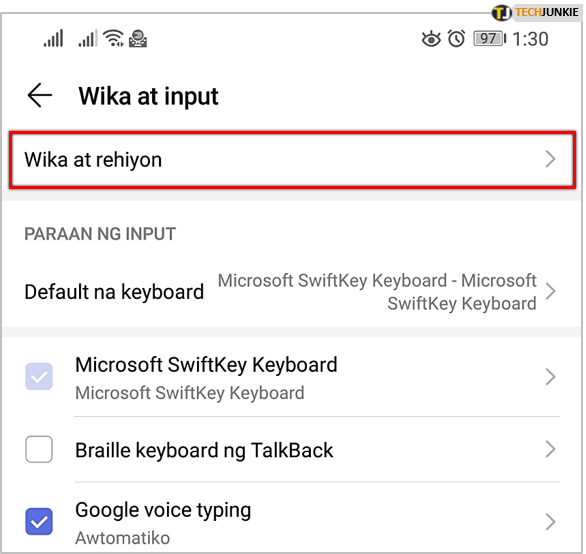
- Pilih bahasa Inggris dari daftar. Atau jika tidak ada dalam daftar, ketuk kata-kata dengan warna biru (biasanya dalam huruf besar semua).

- Gulir untuk menemukan bahasa Inggris dari daftar. Ketuk dan kemudian ketika layar pop-up muncul untuk mengonfirmasi, pilih opsi di sebelah kanan.
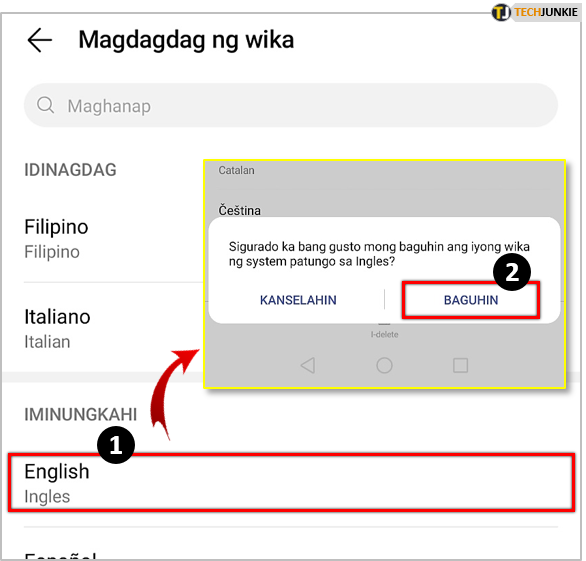
Itu dia. Bahasa sistem Huawei Anda kembali ke bahasa Inggris.

Cara Mengubah Bahasa – Laptop Huawei
Mengubah bahasa di ponsel Huawei Anda cepat dan sederhana. Namun, dengan perangkat Huawei lainnya, prosesnya sedikit berbeda. Jika Anda memiliki salah satu laptop Huawei dan menjalankan Windows 10, Anda juga dapat mengubah bahasa sistem operasi. Tetapi, jika edisi Windows 10 Anda adalah Windows 10 Home, itu adalah opsi Bahasa Tunggal. Ini berarti komputer Anda hanya mendukung satu bahasa tampilan. Dan Anda tidak dapat mengunduh paket bahasa untuk mengubahnya.
Jadi, untuk mengubah bahasa tampilan di laptop Huawei Anda, pertama-tama Anda harus meningkatkan ke Windows 10 Pro, lalu mengunduh paket bahasa yang Anda cari. Ingat, upgrade ini berbayar. Tetapi jika Anda memutuskan untuk melanjutkannya, atau komputer Anda sudah mendukung beberapa opsi bahasa, inilah yang perlu Anda lakukan:
- Buka ikon Windows Anda dan kemudian pilih "Pengaturan".

- Sekarang pilih "Waktu & Bahasa".
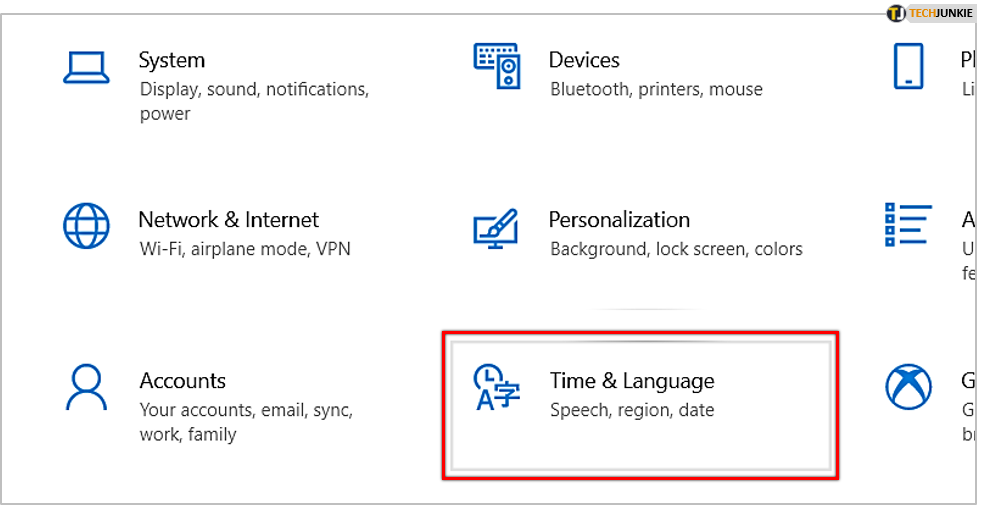
- Pilih "Bahasa" dan kemudian klik "Tambahkan bahasa pilihan".
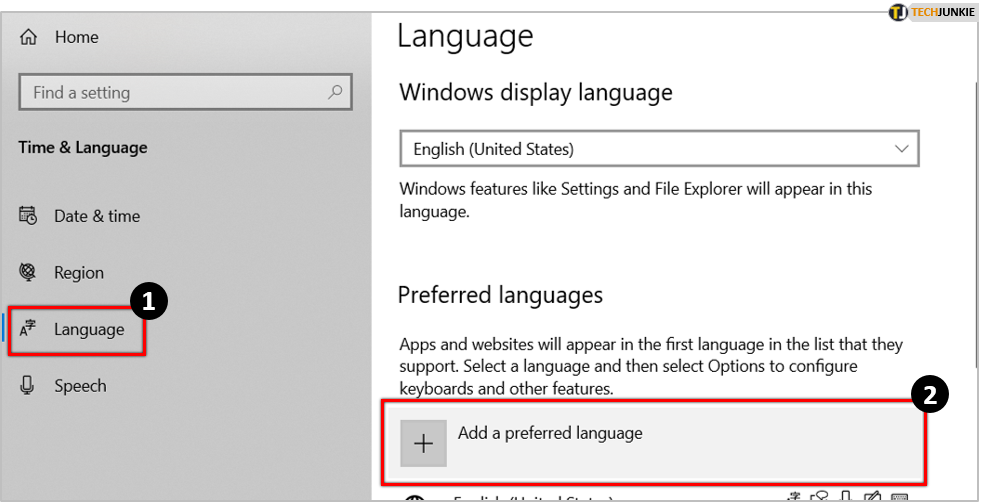
- Unduh paket bahasa pilihan Anda atau pilih yang sudah Anda unduh.
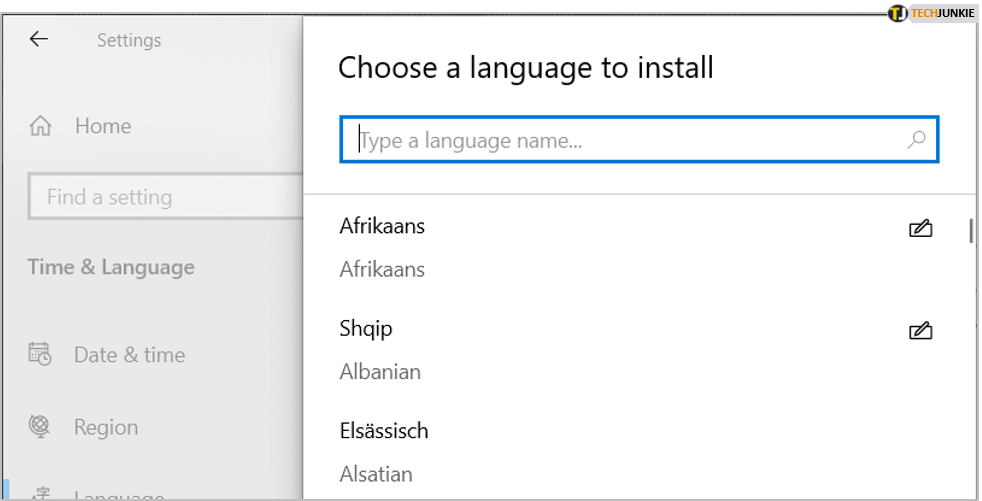
Kemudian Anda dapat mengatur bahasa itu sebagai default Anda dan pastikan untuk me-restart komputer Anda sehingga perubahan ini akan berlaku.
Cara Mengubah Bahasa – Huawei Smart Watch
Jika Anda bangga menjadi pemilik Huawei Watch GT atau gelang Honor, Anda mungkin mengalami masalah dengan bahasa sistem default. Perangkat ini sangat praktis dan menyenangkan untuk digunakan, tetapi apa gunanya jika bahasa tampilan tidak Anda pahami. Jam tangan dan tali jam Huawei Smart diatur untuk menggunakan bahasa yang sama dengan telepon Anda. Ini masuk akal. Untuk dapat menggunakannya, Anda harus menyinkronkannya dengan ponsel Anda.
Ini membutuhkan pengunduhan aplikasi Huawei Health. Untuk Pengguna Android, Anda bisa mendapatkannya di sini, dan untuk pengguna iOS di sini. Yang perlu Anda lakukan adalah mengubah bahasa sistem di ponsel Anda dan kemudian menyinkronkan menggunakan aplikasi Huawei Health.
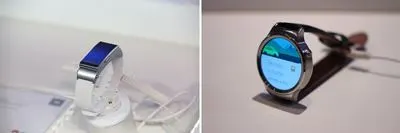
Pengaturan Bahasa Dapat Membantu Anda Belajar
Sangat jelas bahwa bahasa Inggris adalah bahasa teknologi. Setidaknya, itulah yang terjadi pada sebagian besar Dunia Barat. Tetapi jika Anda ingin menjaga keterampilan kognitif Anda tetap tajam, belajar bahasa asing bisa sangat bermanfaat. Anda dapat menggunakan salah satu aplikasi bahasa dan mulai berlatih. Atau Anda dapat mulai mengubah bahasa sistem pada perangkat Anda dan melihat seberapa cepat Anda akan menangkap kata kunci.
Untuk melangkah lebih jauh, Anda dapat mengubah bahasa aplikasi navigasi default dan melihat berapa lama Anda akan tersesat. Saat Anda mengalirkan acara favorit Anda, Anda dapat mengganti subtitle dan mencoba mengambil frasa baru. Dan dorongan terakhir Anda adalah mengubah bahasa default akun media sosial Anda. Kemungkinan bahasa sistem baru di ponsel Anda akan terlihat sangat mudah dibandingkan dengan itu!
Buat Perubahan yang Bekerja untuk Anda
Jika Anda memiliki perangkat Huawei, atau Anda ingin mendapatkannya, yakinlah bahwa mengubah bahasa tidak rumit. Paling-paling, itu beberapa ketukan di layar. Paling buruk, Anda mungkin perlu mengunduh aplikasi. Yang penting adalah bahwa bahasa sistem adalah pilihan Anda.
Tetapi jika Anda ingin bermain-main dan melihat apakah Anda dapat menggunakan ponsel Anda saat bahasa default adalah Rusia atau Ibrani, Anda juga dapat melakukannya. Bahkan bisa membantu Anda mempelajari beberapa kata asing.
Beri tahu kami pendapat Anda tentang mengubah bahasa di Huawei di bagian komentar di bawah.
